Содержание
- 2. Архивация (упаковка) — помещение (загрузка) исходных файлов в архивный файл в сжатом или несжатом виде.
- 3. Определения Архиваторы – специальные программы, которые сжимают данные для компактного хранения (без потерь). Сжатие данных –
- 4. Архивный файл — это специальным образом организованный файл, содержащий в себе один или несколько файлов в
- 5. Разархивация (распаковка) — процесс восстановления файлов из архива в первоначальном виде. При распаковке файлы извлекаются из
- 6. Самораспаковывающийся архивный файл — это загрузочный, исполняемый модуль, который способен к самостоятельной разархивации находящихся в нем
- 7. Формат файла, также его называют тип файла — это информация о файле для компьютера. Благодаря этой
- 8. Расширение — это несколько букв или цифр, находящихся после точки в имени файла. Расширение — это
- 9. текстовые файлы. Это значит, что содержимое таких файлов – текст, и открываются они в программе для
- 10. : Таблица наиболее часто встречающихся расширений
- 11. История появления архиваторов 1991 компания Nico Mark Computing Inc Утилита Zip, LHA, RAR и ARJ Носители
- 12. Архиваторы WinAce Скачать бесплатно 7Zip http://sourceforge.net/projects/sevenzip/files/7-Zip/4.65/7z465.exe/download
- 13. Характеристики программ–архиваторов: степень сжатия файла (отношение размера исходного файла к размеру упакованного файла); скорость работы (время
- 14. ФУНКЦИИ ПРОГРАММ - АРХИВАТОРОВ: создавать архивы и извлекать из них файлы; добавлять, извлекать, или удалять из
- 15. Самораспаковывающиеся архивы или самораскрывающиеся архивы – это архивный файл, который будет иметь расширение .exe и запускается
- 16. Возможности архиваторов
- 17. Методы сжатия Методы Зива — Лемпела или «LZ-методы» (LZ77, LZ78, LZH, LZW) Преобразование Барроуза-Уиллера («BWT») Метод
- 18. Архиваторы Программы, осуществляющие сжатие (упаковку файлов), называют архиваторами. При сжатии можно уменьшить размер файла в несколько
- 19. Основные действия при работе с архивами: создание нового архива; добавление файлов в архив; просмотр содержимого архива;
- 20. Архиватор 7Zip
- 21. Виды архивов Многотомные (первый архив или «том» имеет расширение .rar, другие — *.r00, *.r01) Самораспаковывающиеся (*.ехе)
- 22. Архиватор WinRAR Разработан для Windows, Linux, FreeBSD, DOS, OS/2, Mac OS X. RAR для Windows поставляется
- 23. Открытие программы Пуск - Программы - WinRAR
- 24. Извлечение файлов Извлечь (разархивировать) файлы: весь архив Отдельные файлы Для первого случая выбрать архив и выбрать
- 25. Задание Опишите алгоритм установки пароля на архив
- 26. Сжатие выполнимых файлов Сравните размеры выполнимого файла и архива и сделайте вывод.
- 27. Создание многотомного архива Для создания большого архива, создается многотомный архив, состоящий из нескольких частей, называемых томами.
- 28. Многотомный архив Разбит по размеру дискеты. Можно по отдельности переносить на дискетах на другой компьютер. Для
- 29. Создание самораспаковывающегося архива Выделяем нужные файлы. Для того чтобы добавить файлы в архив, нажимаем в панели
- 30. Просмотр информации об архиве Выделить нужный архив и на панели инструментов нажать Информация
- 32. Скачать презентацию

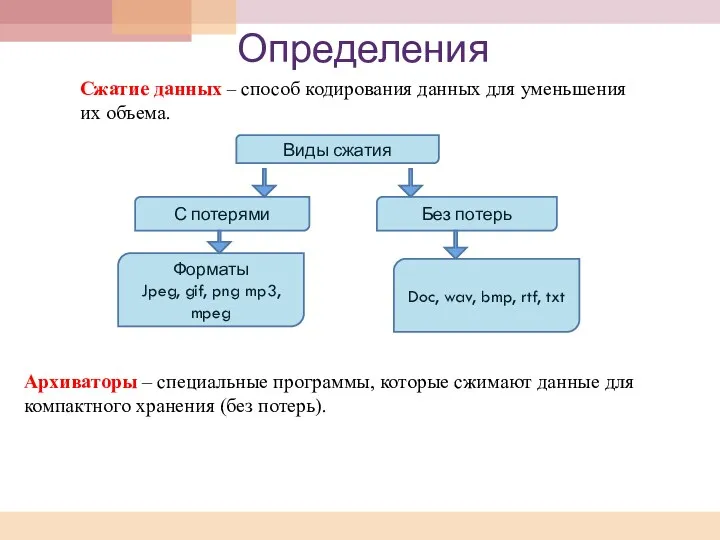






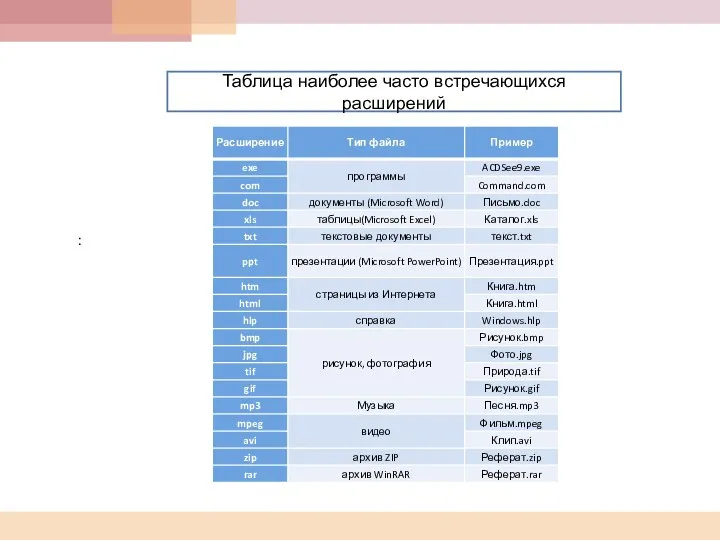






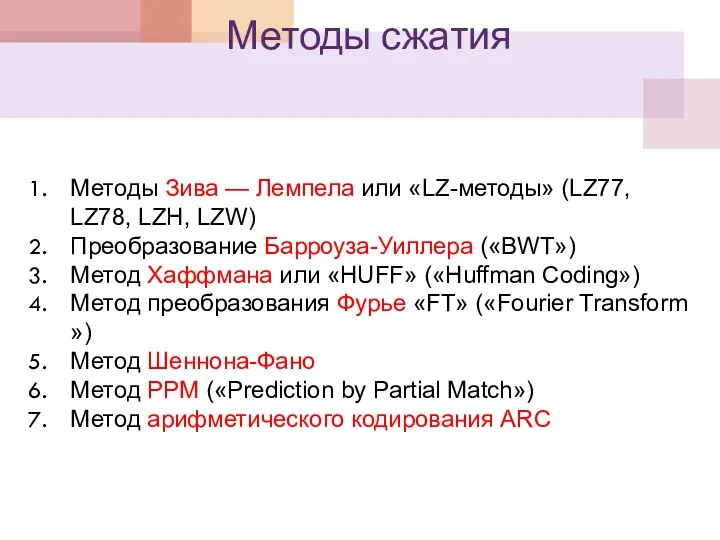
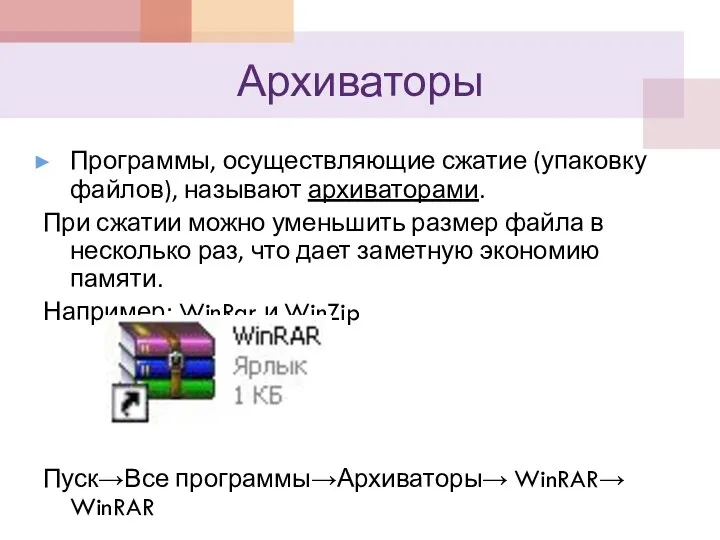


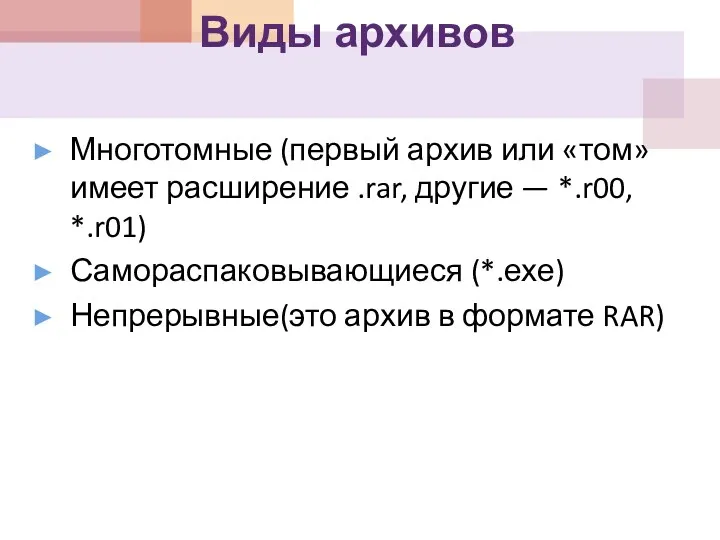
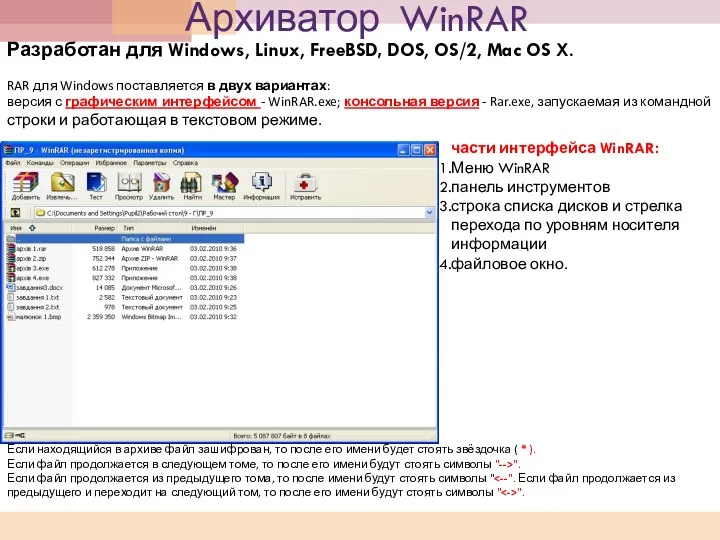
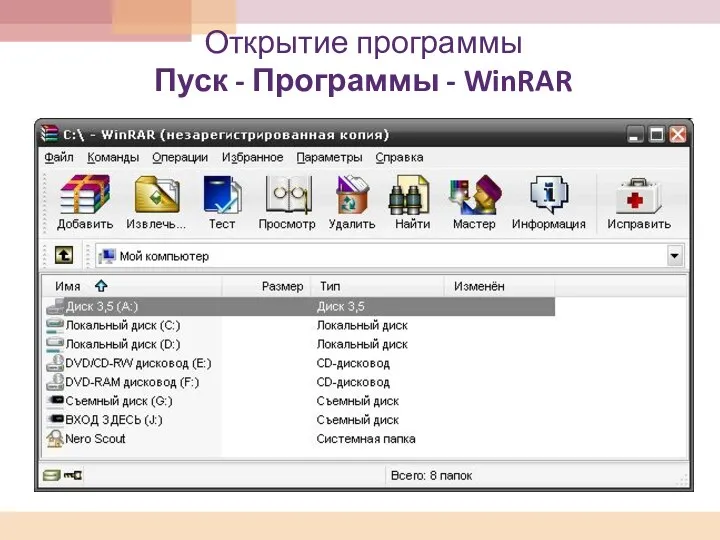
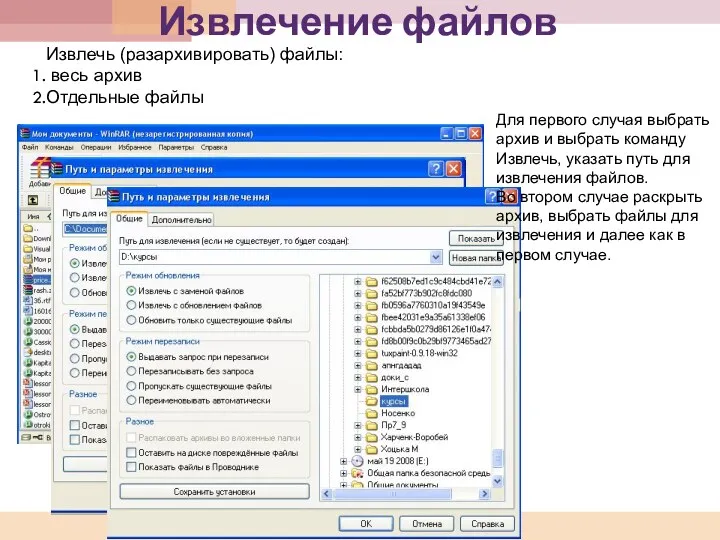
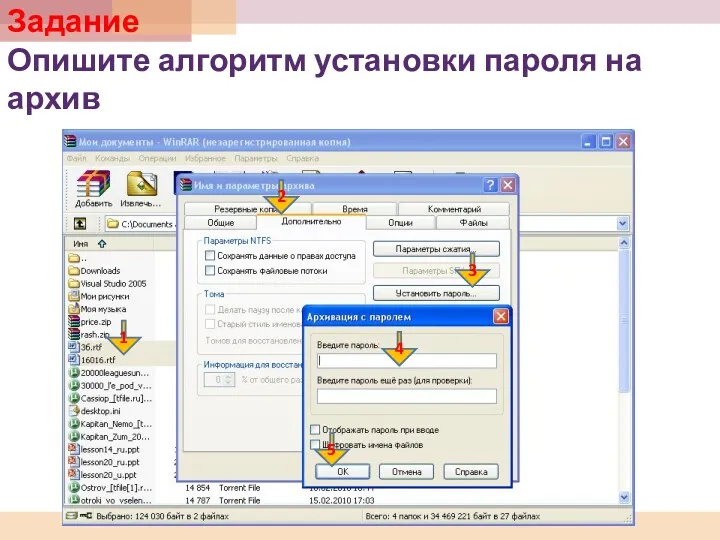
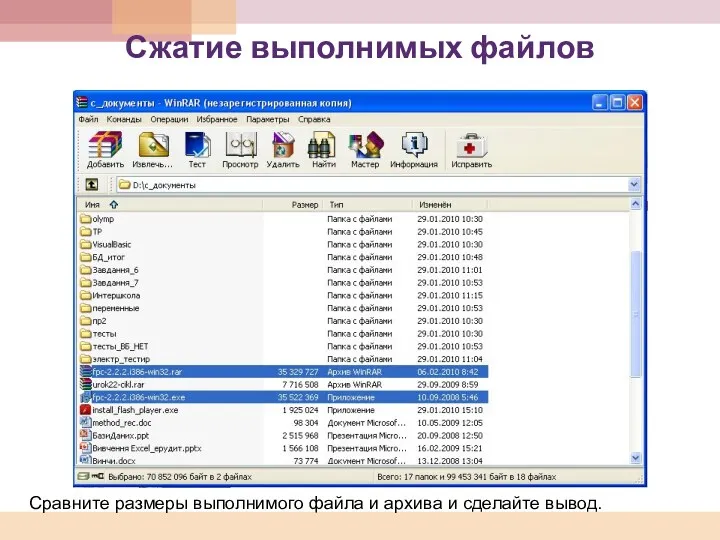
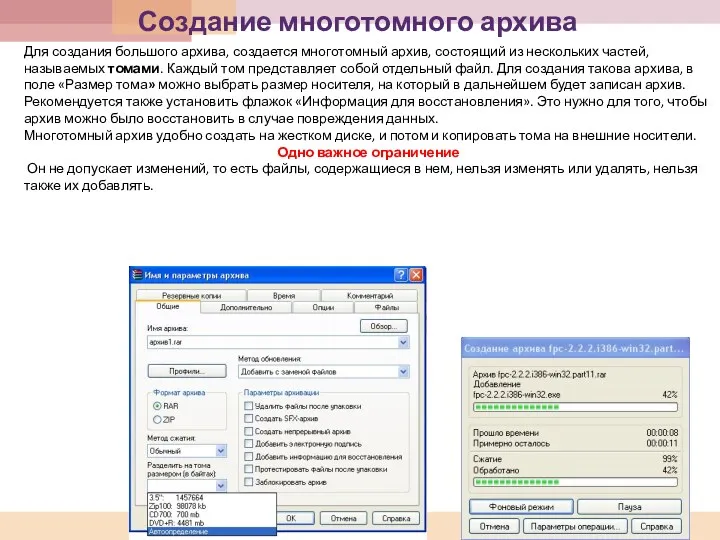
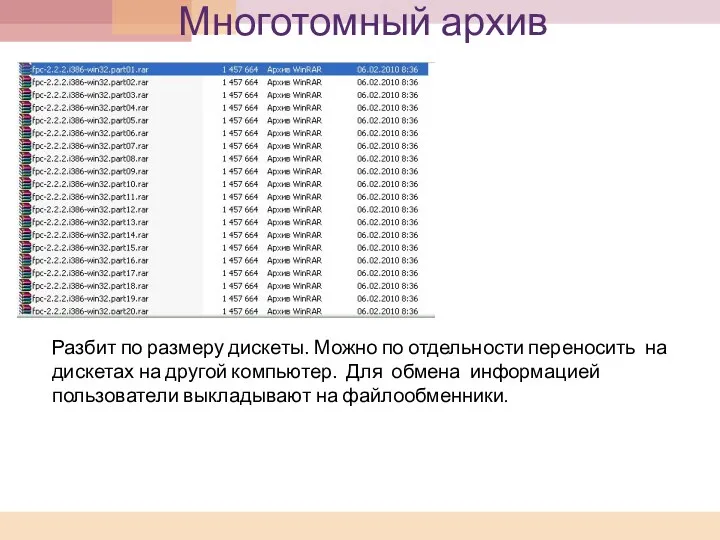
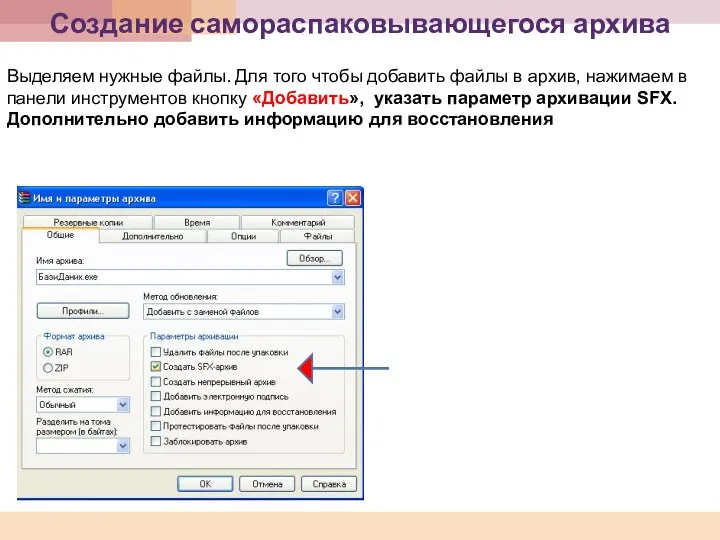
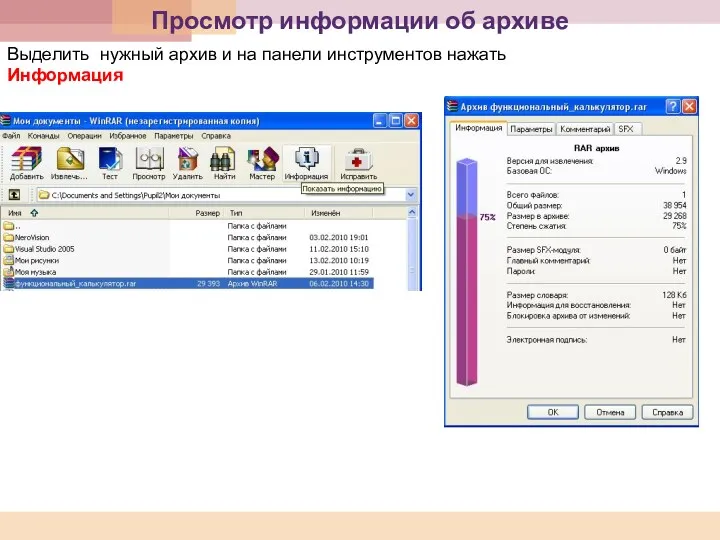
 Оператор цикла с предусловием
Оператор цикла с предусловием Другие нейросети. Урок 4.3
Другие нейросети. Урок 4.3 Методы сортировок массивов
Методы сортировок массивов Динамикалық SQL
Динамикалық SQL Программирование на Паскале - первый уровень. Простые (линейные) программы
Программирование на Паскале - первый уровень. Простые (линейные) программы Основы алгебры логики. Логические основы компьютера
Основы алгебры логики. Логические основы компьютера Числовые данные 2 класс
Числовые данные 2 класс Структура и функции MS DOS
Структура и функции MS DOS Организация труда в конвергентной редакции мультимедийного СМИ
Организация труда в конвергентной редакции мультимедийного СМИ Массивы
Массивы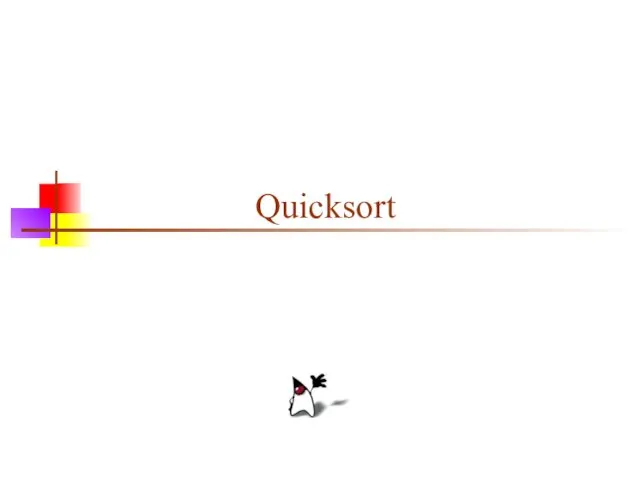 Quicksort
Quicksort Основные понятия и принципы математического моделирования
Основные понятия и принципы математического моделирования География сферы услуг (инфографика)
География сферы услуг (инфографика) Разработка клиентских веб-приложений
Разработка клиентских веб-приложений Кодирование графической информации
Кодирование графической информации Этапы проектирования базы данных
Этапы проектирования базы данных Информационное общество
Информационное общество MobileTrans. Поддержка 3000 + телефонов и различных сетей
MobileTrans. Поддержка 3000 + телефонов и различных сетей Общие сведения о языке программирования Паскаль
Общие сведения о языке программирования Паскаль Умовні і циклічні конструкції JavaScript
Умовні і циклічні конструкції JavaScript Зачем нужна информатика
Зачем нужна информатика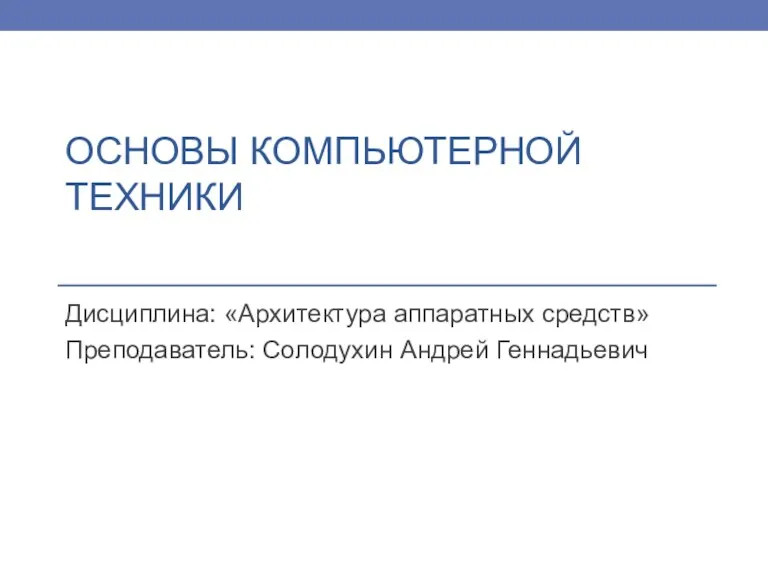 Параллельные и последовательные интерфейсы. ААС 05
Параллельные и последовательные интерфейсы. ААС 05 MS Excel в курсовой работе
MS Excel в курсовой работе Электронное пособие для оказания профориентационной поддержки школьникам
Электронное пособие для оказания профориентационной поддержки школьникам Основы логики.
Основы логики. Основы алгоритмизации и программирования
Основы алгоритмизации и программирования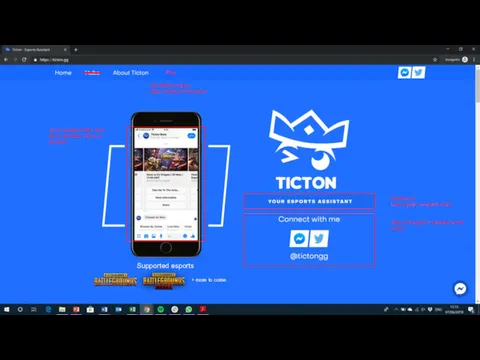 Website redesign
Website redesign ВКР: Совершенствование системы управления персоналом сервисного предприятия
ВКР: Совершенствование системы управления персоналом сервисного предприятия